Ovaj odjeljak objašnjava kako formatirati pogon olovke u sustavima Windows 7, 8 i 10. U procesu uključivanja i isključivanja pogona olovke i popunjavanja prostora kutijama podataka, važnost njihovog formatiranja postaje zasjenjena. Dakle, postoji mnogo problema koji bi mogli nestati jednim pritiskom gumba za formatiranje. Pomaknimo se kroz odjeljak i saznajmo sve o tome formatiranje pogona olovke u Windows PC-u.
Zašto biste trebali formatirati svoj pogon olovke i kako to učiniti
Napori da formatirate svoj pogon za olovku mogu biti od velike koristi iz više razloga. To je neka vrsta detoksikacije za vaš uređaj koji otvara vrata za povećanje i bolje performanse nego ikad. Formatiranje vašeg pogona olovke može se tražiti za:
- Brzo brisanje podataka i rasterećenje prostora.
- Oživljavanje određenih datoteka s prilagodbom u postavkama.
- Komprimiranje datoteka i oslobađanje prostora za pohranu.
- Dopuštajući da nova ažuriranja i podaci dolaze s lakoćom.
Na vrhu, formatiranje vašeg pogona olovke je super jednostavno i oduzima manje vremena. U ovom ćete odjeljku pronaći najbolje načine za formatiranje pogona olovke. Dakle, ako tražite više ideja za razmatranje, izvolite.
Važna nota: Prije nego što krenete dalje da biste započeli s procesom formatiranja, provjerite imate li sigurnosnu kopiju svih podataka prisutnih na vašem pogonu.
Pročitajte također: Popravite da USB priključak ne radi na Windows 10
Metoda 1: Formatirajte svoj pogon olovke putem upravljanja diskom na računalu sa sustavom Windows
Ako tražite siguran način za formatiranje pogona olovke na računalu sa sustavom Windows, tada možete isprobati Disk Management, ugrađeni alat u sustavu Windows za implementaciju. Do formatirajte svoj pogon olovke na Windows računalu pomoću upravljanja diskom možete slijediti ove jednostavne korake:
Korak 1: Prije svega, morate kliknuti desnom tipkom miša na ikonu Računalo, a zatim odatle odabrati opciju Upravljanje.
Korak 2: Zatim možete kliknuti na opciju Upravljanje diskom da biste se kretali do odjeljka. (Da biste brzo otišli tamo, možete jednostavno pritisnuti okvir Pokreni i upisati “diskmgmt.msc”.)
3. korak: Nakon što ste u prozoru za upravljanje diskom, morate kliknuti desnim klikom na pogon olovke i odabrati opciju Format za njega.
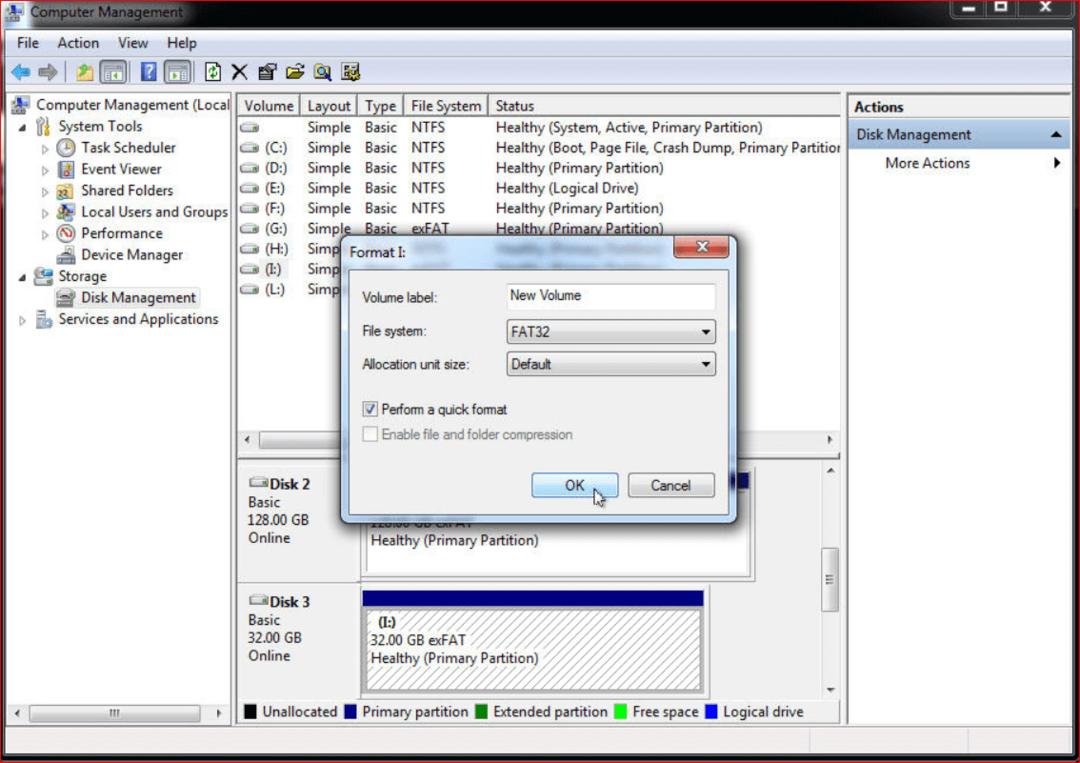
4. korak: Sada morate odabrati datotečni sustav koji vam je potreban (Na primjer: FAT32) i kliknite gumb OK za formatiranje.
Nakon što pritisnete gumb U redu, sustav će pokrenuti proces formatiranja vašeg pogona olovke. Ako vaš pogon olovke pokazuje nedodijeljeni prostor, možete ga kliknuti desnom tipkom miša i odabrati opciju New Simple Volume za stvaranje nove particije za vaš pogon olovke.
Čitaj više: Kako instalirati Windows 10 s USB diska
Metoda 2: Formatirajte pogon olovke pomoću CMD-a na računalu sa sustavom Windows
Ako tražite drugi način za formatiranje pogona olovke na vašem Windows računalu, možete pokušati koristiti CMD. Na ovu metodu možete formatirati svoj pogon olovke pomoću naredbenog retka.
Kako biste formatirali svoj pogon olovke putem CMD-a, slijedite ove korake:
Korak 1: U ovoj metodi prvo morate otvoriti naredbeni redak. Možete upisati CMD u okvir za pretraživanje i desnom tipkom miša kliknuti program. Zatim odaberite Pokreni kao opcija administratora.
Korak 2: Nakon što ste u prozoru naredbenog retka, morate unesite sljedeću naredbu. Nakon svake naredbe, morate pritisnuti tipku Enter.
diskpart pritisni enter
disk s popisom pritisni enter
Odaberite disk 1 (ovdje morate pritisnuti enter za svoj pogon olovke)
Čist pritisni enter
Napravite primarnu particiju pritisni enter
format fs=fat32 brzo
(Bilješka: Ako ćete formatirati svoj pogon olovke u neki drugi datotečni sustav, tada jednostavno možete zamijeniti fat32 s tim. Na primjer: ako je vaš datotečni sustav exFAT, tada možete unijeti naredbu “format fs=exfat quick”.)
Aktivan pritisni enter
Izlaz pritisni enter
Izlaz pritisni enter
Dakle, ovako možete formatirajte svoj pogon olovke pomoću CMD-a na vašem Windows računalu. Međutim, ova metoda možda nije za vas ako je prostor za pohranu vašeg olovke više od 32 GB. Za pogone s olovkom kapaciteta većim od 32 GB, CMD metoda formatiranja se ne pokazuje uspješnom. Stoga možete isprobati drugu metodu spomenutu u odjeljku ako je vaš pogon olovke više od toga.
Čitaj više: Najbolji program za ažuriranje upravljačkih programa za Windows 10, 8, 7
Metoda 3: Formatirajte svoj pogon olovke pomoću softvera za formatiranje pogona olovke
Ako je kapacitet vašeg olovke veći od 32 GB ili je zaštićen od pisanja, postoji mogućnost da nećete moći pokrenuti uspješno formatiranje pogona olovke pomoću ugrađenih funkcija na vašem Windows računalu. U tom slučaju možete računati na neke alate za formatiranje pogona olovke treće strane za formatiranje pogona.
Postoje situacije kada ugrađene metode na vašem Windows računalu završe s nepotpunim procesom formatiranja. Stoga možete koristiti bilo koji najbolji softver za formatiranje pogona olovke da biste riješili ove probleme koji se ponavljaju i vodili uspješan format pogona olovke. Evo nekih najboljih alata za formatiranje pogona olovke koje možete isprobati.
1. Alat za formatiranje USB diska
Alat za formatiranje USB diska jedno je od najboljih rješenja kada je u pitanju formatiranje vašeg pogona olovke na Windows računalu. Ovaj alat za formatiranje pogona olovke podržava većinu marki pogona olovke i možete ga koristiti za formatirajte svoj pogon u različite datotečne sustave. USB pohrana diska omogućuje vam da izbrišete sve podatke prisutne na vašem disku bez ikakvih prepreka, a također možete koristiti standardni proces formatiranja za određeni datotečni sustav kao što je FAT32, exFAT itd. ako želiš.
Osim toga, ovaj softver također pomaže u otkrivanju i uklanjanju potencijalno prijetećih zlonamjernih programa i virusa koji utječu na vaš disk. Ako koristite njegovu profesionalnu verziju, moći ćete koristiti ovaj alat za izradu pogona olovke za pokretanje.
2. HP-ov alat za formatiranje USB diska za pohranu
HP USB Disk Storage Format Tool je još jedan najbolji softver za formatiranje pogona olovke koji možete isprobati kako biste jednom zauvijek formatirali pogon. Prije svega, ovaj pogon je prilično jednostavan za korištenje i radi svoj posao besplatno. Zatim, podržava nekoliko drugih marki pogona za olovke osim HP diskova. Sve što trebate učiniti je odabrati format u kojem želite izbrisati podatke i zatim pritisnuti opciju Format.
Osim toga, ovaj softver vam omogućuje stvaranje USB flash pogona za podizanje sustava. Softver HP USB Disk Storage formata dostupan je za Windows 7 i novije verzije i siguran je za preuzimanje.
Čitaj više: Popravi nepoznati USB uređaj (Zahtjev za deskriptor uređaja nije uspio)
3. Kingston USB alat za formatiranje
JetFlash Recovery Tool je još jedan način za formatiranje pogona olovke na Windows PC-u bez problema zbog neurednog ponašanja formata. Ovaj alat za formatiranje pogona olovke prilično je nevjerojatan otkrivanje i uklanjanje brojnih pogrešaka prisutnih u vašem pogonu olovke. Na ovaj alat možete računati ako se susrećete s problemima kao što su nepotpuni format, spora funkcionalnost pogona olovke ili upiti za pogreške.
Ovaj softver za formatiranje olovke može vam pomoći u mnogim osnovama u vezi s problemima s pogonom olovke uz format. Kompatibilan je sa sustavom Windows 7 i novijim verzijama.
Sažetak
Formatiranje USB diskova je super zdrav i jednako gladak proces za provjeru s vremena na vrijeme. Osim toga, korištenje alata treće strane za to pojednostavljuje stvari na prilično lakši način. Opet, ne zaboravite napraviti sigurnosnu kopiju podataka prije pokretanja formata. Je li ovaj odjeljak bio od pomoći? Javite nam pisanjem u okvir za komentare.